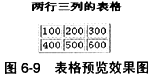请根据网页显示的效果图(见图6-3)和网页中的元素说明回答问题。

| 【问题1】 以下是网页部分源代码,请填写______ 处的空格。 <html> <head> (1) <meta http-equiv="Content-Type" content="text/html; charset=gb2312"> <link hrel="./inc/style.css" rel="stylesheet" type="text/css"> <style type="text/css"><!-- body { margin-left: Opx; margin-top: Opx; margin-right: Opx; margin-bottom: Opx;} .style1 { font-family: Arial, Helvetica, sans-serif; color: #FFFFFF; } .style2 {color: #FFFFFF} --></style> </head> <body> <br> <table width="700" height="420" border="0" align="center" cellpadding="0"cellspacing="1" bgoolor="#dddddd"> <tr> <td valign="top"><table width="700" height="420" border="0" cellpading="0" cellspacing="0" bgcolor="#ffff"> <tr> <td valign="top"><table width="700" border="0" cellpadding="5" cellspacing="0" bgcolor="#f1f1f1"> <tr><td>欢迎使用员工管理系统</td></tr> </table> <table width="700" height="80" border="0" cellpadding="0" cellspacing="0"> <tr> <td>< (2) ="./images/logotitle. gif" width="700" height="80"></td> </tr> </table> <table width="700" height="38" border="0" cellpadding="0" cellspacing="0" background="./images/bg_link.gif"> <tr><td> </td></tr> </table> <table width="700" border="0" cellspacing="0" cellpadding="0"> <tr> <td height="280"><IMG height="80" src="./images/logo. gif" width="389"></td> <td valigr="bottom"> <form method="post" name="Form 1" (3) ="login. asp"> <table width="300" border="0" cellspacing ="0" cellpadding="3"> <tr> <td>用户名称: </td> <td><input name="uid" maxlength="14" size="14" ></td> <td>&nisp;</td> <td> </td> </tr> <tr> <td>用户密码: </td> <td><input type=" (4) "name="pwd" maxlength="6" size="14"></td> <td> </td> <td><input type=" (5) "border="0" height="20" src="./images/login.gif" width:"54"></td> </tr> (6) |
参考答案:
解析:(1)<title>员工管理系统</title> (2)IMG src (3)action
(4)password (5)image (6)</table>
在<head>和</head>之间的内容,是head信息。Head信息是不显示出来的,在浏览器中看不到。但是这并不表示这些信息没有用处。比如,可以在head信息中加上一些关键词,这有助于搜索引擎能够搜索到网页。
在<title>和</title>之间的内容,是这个文件的标题。你可以在浏览器最顶端的标题栏看到这个标题。在<body>和</body>之间的信息,是正文。从页面预览效果来看,此处代码需要显示在浏览器的标题栏,因此,需使用title标记:
<title>员工管理系统</title>
(2)从网画页预览效果给出的部分代码来看,此处是显示一个logotitle.gif的图片。在 HTML中,常使用<IMG onClick=over(this) title=放大>这个标记来插入图片。最基本的语法如下:
<IMG onClick=over(this) title=放大 src="url">
url 表示 图 片 的路径和文件名 。比如 url可以是“http://www.csai.cn/images/logo/csai_logo01.gif”,也可以是个相对路径“../images/logo/ csai_ logo01.gif”。因此,第二空为IMG onClick=over(this) title=放大 src。
(3)表单(form)是HTML的一个重要部分,主要用于采集和提交用户输入的信息。举个简单的例子,一个让用户输入姓名的表单的示例代码如下:
<form action="../html/csai.asp" meihod="get">
请输入你的姓名:
<input type="text" name="yourname">
<input type="submit" value="提交">
</form>
关于表单,我们要掌握的知识点主要有以下三个:
· 表单控件:通过HTML表单的各种控件,用户可以输入文字信息,或者从选项中选择,以及做提交的操作。比如,在上面的例子中,“input type="text"”就是一个表单控件,表示一个单行输入框。
· action:用户填入表单的信息总是需要程序来进行处理,表单里的action就指明了处理表单信息的文件。比如,上面例子中的“../html/csai.asp”表示将用csai. asp程序来处理表单信息。
· method:表示发送表单信息的方式。method有两个值,分别是get和post。get的方式是将表单控件的name/value信息经过编码之后,通过URL发送(可以在地址栏里看到);而post则将表单的内容通过HTTP发送(在地址栏看不到表单的提交信息)。一般来说,如果只是为取得和显示数据,用get;一旦涉及数据的保存和更新,那么用post。
通过上面分析,很显然,第(3)空处应该是action。
从网页预览效果给出的部分代码来看,此处是两个表单控件,分别是密码输入框与图片提交框。HTML表常用控件如表6-4所示。
表6-4 常见表单控制及其说明
| 表单控件 | 说 明 |
| input type="text" | 单行文本输入框 |
| input type="submit" | 将表单里的信息提交给表单里action所指向的文件 |
| input type="checkbox" | 复选框 |
| input type="radio" | 单选框 |
| select | 下拉框 |
| textArea | 多行文本输入框 |
| input type="password" | 密码输入框框(输入的文字用*表示) |
<input type="password" name="yourpw">
· 提交按钮(input type="submit")。通过提交可以将表单里的信息提交给表单中 action所指向的文件。例句如下:
<input type="submit" value="提交">
· 图片提交(input type="image")。input type=image相当于input type=submit,
不同的是,input type=image以一个图片作为表单的提交按钮,其中src属性表示图片的路径。
<input type="image"src="../images/icons/go.gif"> alt="提交" name="IMG onClick=over(this) title=放大submit".>
因此;(4)处为:password;(5)处为image。(6)从代码中不难观察出,<table>表格标签还缺少一个结束标记</table>。HTML表格用<table>表示。一个表格可以分成很多行(row),用<tr>表示;每行又可以分成很多单元格(cell),用<td>表示。这三个标记是创建表格最常用的标记,起始标记与结束标记必须成对出现。表格标签示例如下:
<html>
<body>
<h4>两行三列的表格</h4>
<table border="1">
<tr>
<td>100</td>
<td>200</td>
<td>300</td>
</tr>
<tr>
<td>400</td>
<td>500</td>
<td>600</td>
</tr>
</table>
</body>
</html>
表格预览效果如图6-9所示。